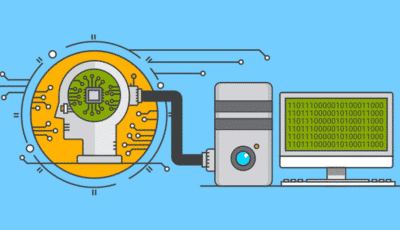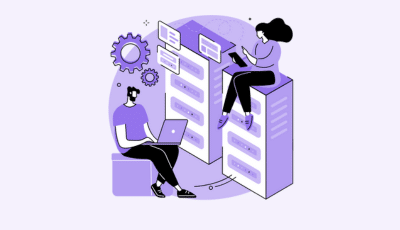Seguramente estarás familiarizado con los atajos de teclado de las aplicaciones ofimáticas, pero debes saber que estos trucos están disponibles en muchas otras herramientas. Las destinadas a programar también cuentan con combinaciones de teclas para hacer tu trabajo más fácil. Los atajos de teclado o shortcuts de Visual Studio, así como otros pequeños trucos, suponen una gran ayuda para el programador a la hora de ejecutar cualquiera de las funciones disponibles. Y por eso, a continuación, te vamos a hablar sobre ellos.
Los atajos de teclado más importantes de Visual Studio
Para que puedas diferenciarlos, y debido al gran número disponible, vamos a mostrártelos agrupados por categorías. Ten presente que el aprendizaje del programador también debe incluir la familiaridad con estas formas de hacer tu trabajo más rápido y eficiente.
Funcionalidades básicas
Aquí incluímos los típicos atajos que están relacionados con el menú «Vista«» y otras configuraciones básicas. Son los siguientes.
– Ctrl + Shift + P: Abre la opción de comandos.
– Ctrl + K, Ctrl + S: Muestra los atajos de teclado.
– Ctrl + Shift + X: Cambia a la opción «Extensiones».
– Ctrl + N: Abrir un archivo nuevo.
– Ctrl + Shift + N: Abrir una ventana nueva.
– Ctrl + F4: Cerrar el archivo.
– Ctrl + Shift + W: Cerrar la ventana.
– F1: Activar o desactivar la pantalla completa.
– Ctrl + B: Activar o desactivar la barra lateral.
Gestión de archivos
Atajos que están relacionados con el menú «Archivo». Repasémoslos con atención.
– Ctrl + O: Abrir un archivo.
– Ctrl + S: Guardar el fichero actual.
– Ctrl + Shift + S: Abrir la ventana «Guardar como».
– Ctrl + K, S: Guardar todos los ficheros abiertos.
– Ctrl + K, Ctrl + W: Cerrar todo.
– Ctrl + Shift + T: Reabrir todos los ficheros cerrados en la última hora.
Navegador de editor
Con estos atajos podrás realizar acciones relacionadas con la navegación dentro del editor. Apréndetelas bien.
– Ctrl + P: Ir al fichero.
– Ctrl + G: Ir a la línea.
– Ctrl + T: Mostrar todos los símbolos.
– Ctrl + Shift + O: Ir a un símbolo en concreto.
– F8: Ir al siguiente error o aviso.
– Shift + F8: Ir al error o aviso anterior.
– Ctrl + Shift + M: Visualizar el panel de problemas.
– Alt + Izquierda / Derecha: Retroceder o avanzar pantalla.
Buscar y reemplazar
Para moverte más rápido por estos menús. No te lo pierdas.
– Ctrl + F: Abrir «Buscar».
– Ctrl + H: Abrir «Reemplazar».
– Ctrl + Shift + H: Activar la opción «Reemplazar en archivos».
– F3: Ir al siguiente resultado.
– Mayús + F3: Ir al resultado anterior.
– Alt + Enter: Selecciona todas las coincidencias de la búsqueda realizada.
Trucos de programación en Visual Studio
A la hora de desarrollar un proyecto software es importante tener en mente unos estándares y una disciplina de programación para incrementar la productividad y no tener retrasos en las entregas. El conocer en profundidad el lenguaje y el entorno de programación, así como las peculiaridades y curiosidades del mismo, junto a ciertos atajos y trucos, puede ayudarte a incrementar esa productividad.
Y, para ello una formación adecuada será fundamental. A continuación encontrarás una serie shortcuts de teclado indispensables para programar profesionalmente en Visual Studio. ¡Harán tu trabajo mucho más sencillo!
Comentar y eliminar comentarios rápidamente
Ideales para la búsqueda de fragmentos de código y el añadido de comentarios. Solo tienes que seleccionar las líneas que deseas y pulsar «Ctrl+K». Esto hará que Visual Studio se quede esperando la siguiente acción. Si a continuación pulsas «Ctrl+C» comentarás las líneas seleccionadas, y si pulsas «Ctrl+U», eliminarás los comentarios.
Eliminar tabuladores y espacios finales
Se trata de un pequeño truco que, además de ser fácil, rápido y sencillo de ejecutar, es muy eficaz. Consiste en eliminar esos espacios, líneas en blanco o tabulaciones que no son necesarios pero que a veces quedan a lo largo del código. Al presionar la combinación de teclas «Ctrl+E» evitarás tener que pulsar repetidamente o mantener apretada la tecla «Supr».
Además, con la combinación «Ctrl+E» seguida de «S» puedes visualizar y verificar si hay espacios en blanco entre las líneas de código. Sustituirás visualmente esos espacios por puntos.
Preparar un comentario encima de la línea actual
Si cuando escribes código también redactar comentarios encima del mismo, algo muy recomendable para aclarar su funcionamiento, seguramente hasta ahora utilizarás alguna de estas dos alternativas: pulsar flecha superior seguida de «Enter», o «Inicio+Enter+Flecha superior». Pues bien, para hacerlo de una manera más sencilla y no tener que estar navegando por el texto, puedes colocar el puntero en la primera línea del código que quieras comentar y presionar «Ctrl+Enter». Esto dejará una línea por encima de la indicada, donde podrás escribir el comentario deseado.
Copiar la línea actual entera
Generalmente, para copiar una línea completa seguro que te posicionabas en el primer caracter de esta y presionabas «Inicio+Shift+Fin», seleccionando así toda la línea, y copiándola con «Ctrl+C». Si ese era tu caso, debes saber que hacías un trabajo doble, ya que no tienes más que colocar el cursor encima de la línea que quieres copiar y pulsar «Ctrl+C» sin seleccionar nada previamente. De esta manera habrás copiado toda la línea.
Ejecutar comandos con macros
Una acción común en muchas herramientas de software son las macros, y Visual Studio no es diferente en este aspecto. En ellas se puede almacenar una serie de acciones repetitivas que se realizan de forma consecutiva, siempre en el mismo orden. En esta caso, puedes encontrar las macros en el menú de «Herramientas». Allí puedes incorporar la secuencia de elementos que necesites y asignarle el atajo que desees.
Como has visto, los shortcuts en Visual Studio te permite llevar a cabo todas las acciones habituales dentro del ámbito de la programación con apenas un par de teclas. Te hemos mostrado algunos trucos y atajos que quizás no conocías, pero que ahora podrás poner en práctica cuando lleves a cabo tus proyectos software. Es cierto que puede costar un poco al principio, pero si vas a trabajar profesionalmente con este framework pronto descubrirás que, cuando se tiene práctica en su uso, tu velocidad y tu productividad a la hora de escribir código aumentará. ¿Te animas a probarlos?